Содержание

- ОС: Windows 7 64-bit
- Процессор: Intel I5-2500K, AMD FX-8120
- Оперативная память: 6 GB ОЗУ
- Видеокарта: 2GB of Video Memory & NVIDIA GeForce GTX 660, AMD Radeon HD7870
- Место на диске: 50 GB
- Звуковая карта: DirectX Compliant Sound card
Содержание
Установка прошла успешно, но ничего не происходит
Попробуйте запустить игру из корневой папки игры. Если это не помогло, произведите запуск от имени администратора, нажав на ярлык правой кнопкой мыши и выбрав соответствующий пункт. Также не забывайте, что для запуска игры требуется 64-битная версия Windows, если у вас x32 – игра, скорее всего, игра не запустится. Не стоит исключать также, что какой-то файл игры был поврежден или удален при установке – проверьте целостность кеша в Steam или переустановите игру. Запустите игру в режиме совместимости с windows 7.
Жуткие тормоза
Если вы внимательно просмотрели системные требования игры и убедились, что ваш компьютер им полностью соответствует, то тормоза в игре могут быть связаны со старой версией драйверов видеокарты. Установите последнюю версию. Если вы используете видеокарту Nvidia, то можете оптимизировать игру в GeForce Experience. Иногда одна настройка может существенно влиять на FPS. Также можете проверить загруженность вашего компьютера в диспетчере задач. Закройте все сторонние программы в фоне, которые могут влиять на загруженность системы.
Вылетает на рабочий стол
Игра может вылетать совершенно по разным причинам. Если вылеты происходят все время на одном и том же моменте, попробуйте на время понизить графику до минимума (бывает не хватает оперативки и видеопамяти), а когда пройдете данный этап, повысьте ее. Также вылетать игра может из-за некоторых программ, запущенных одновременно и конфликтующих с игрой. Во время игры лучше закрыть все что есть.
Черный экран
Если черный экран появляется сразу же после запуска игры, проверьте, идет ли из нее звук. Если со звуком все в порядке, проблема может заключаться либо в видеокарте, либо в процессоре. В первом случае может помочь обычное обновление драйверов видеокарты и кодеков проигрователя, а если черный экран вызывает процессор, скорее всего, он просто не тянет игру. Иногда проблему черного экрана может решить переход в оконный режим. Во время игры попробуйте нажать комбинацию клавиш Alt+Enter, после чего снова вернуться в стандартный режим. Если не помогло, попробуйте переустановить игру или проверить целостность кеша в Steam.
Нет русского языка в озвукчке
Официально в игре локализован только текст. Если же игра после запуска у вас автоматически на английском языке, попробуйте изменить его в настройках самой игры или в Steam (библиотека/Mafia3/свойства/язык).
Не работает звук
Если звука нет только в Мафии, то проблема, может быть в настройках игры – поставьте ползунок везде на максимум. Если подключен к компьютеру телевизор, проверьте как выводится изображение (дублирование экранов), возможно звук транслируется просто в телевизор.
В Mafia 3 не работает управление
Если вы играете на геймпаде, учтите, что игра поддерживает далеко не все модели. Наиболее совместимым является контроллер от Xbox 360/One, либо аналогичный. В некоторых ситуациях вам нужны драйверы по джой, рекомендую покупать Logitech.
Вылетает ошибка DLL
Обычно это связано с удалением или блокировкой файла игры антивирусом при установке. Используйте программу Dll Fixer. В имени файлов до папки с игрой не должно быть кирилических имен, только латиница. Если стандартная переустановка не помогла, напишите название ошибки, которая у вас появляется, в комментариях ниже, обсудим.
Mafia 3 не работают сохранения
Не могу найти сохранения к Mafia 3
Сохранения к третьей Мафии хранятся в папке «Мои документы» >> My Games/Mafia_3.
Не найден файл MSVCR140.dll
Установите Visual Redist C++ 2010 (x86, x64) и Visual Redist C++ 2013 с сайта Microsoft.
Полиция не прекращает преследования
К сожалению, это не фича, а игровой баг. Нам остается лишь ждать патча от разработчиков.
Зависает во время вступительных катсцен или визита на суповую кухню
У некоторых игроков Mafia 3 намертво зависала в самом начале игры, во время прохождения первых же миссий. Единственный способ избавиться от проблемы — перезапускать игру снова и снова, рано или поздно вам удастся пройти этот момент. Будет надеяться, первый же патч все исправит.
Постоянно вращается камера
Убедитесь, что у вас не подключен геймпад — по какой-то причине именно активный геймпад может сводить камеру Мафия 3 с ума.
Машина Линкольна не заводится
И такое бывает, причем обычно в сюжетных миссиях. Не мучайте стартер — вылезайте из машины и затем снова садитесь в нее, теперь она должна завестись.
Как запустить Мафию в оконном режиме без рамки
С помощью внутриигровых настроек Mafia 3 невозможно запустить в оконном режиме без рамки, но это можно сделать с помощью командной строки. Откройте Steam, вызовите свойства игры и в настройках запуска допишите -windowed -noborder -w [желаемая ширина окна] -h [желаемая высота окна].
Как отключить оконный режим
Нажать одновременно левый Alt+Enter
В игре видно курсор мыши
Некоторые игроки сообщают, что во время игры в полноэкранном режиме на экране перемещается обычный курсор Windows. Если у вас тоже есть такая проблема, попробуйте переместить курсор в правый верхний угол экрана — иногда это помогает. Кроме того, можно несколько раз нажать Alt-Tab или переключиться между оконным и полноэкранным режимом игры.
Ошибка 0xc0000142
- Кликните правой кнопкой мышки на ярлыке с игрой или приложением и выберите «Свойства» Далее, перейдите на вкладку «Совместимость» и выставьте совместимость с Windows XP Service Pack 3 (пакет обновления 3).
- Подтвердите сделанные изменения и попробуйте войти в игру
- Обновите DirectX и Net Framework
- Ошибка инициализации приложения 0xc0000142 связана с отсутствием того или иного обновления Windows
Mafia 3 вылетает в активных сценах
Для игры нужно 8 гигов оперативки. Если их меньше, увеличьте файл подкачки через настройки Windows.
- Нажмите кнопку «Windows», кликните правой кнопкой мышки по ссылке «Мой компьютер» и выберите «Свойства».
- В новом окошке в правой колонке перейдите по ссылке «Дополнительные параметры системы».
- Под пунктом «Быстродействие» во вкладке «Дополнительно» кликните кнопку «Параметры».
- В параметрах быстродействия переключитесь на очередную вкладку «Дополнительно» и в разделе «Виртуальная память» нажмите «Изменить».
- Разрешите системе самостоятельно выбрать объем файла, укажите диск, на котором не установлена ОС Windows, и кликните «ОК».
- Закройте все окна настроек и перезагрузите компьютер.
Отсутствие файла bink2w64.dll
«На данном ПК отсутствует файл bink2w64.dll», переходим на сайт http://ru.dll-files.com и устанавливаем.
«File System failture — Fatal Error» после запуска игры
У учетной записи компьютера имя задано на кириллице, переделать на латиницу.
Ошибка 0xc000007b
Загрузите и установите NET.Framework, Visual C++, DirectX. по следующему адресу: https://www.microsoft.com/ru-ru/default.aspx
Вылетает Mafia 3 при запуске
Мафия не поддерживает старые процессоры Phenom и Athlon от AMD, в которых отсутствует поддержка SSE 4.1. Проверьте какой у вас процессор, установите все драйверы выше.
Прекращена работа программы mafia 3 application.exe
Mafia 3 не запускается на старых процессорах от AMD и на 32-битной Windows.
Ошибка или отсутствие большинства dll и ocx
Установите программу RuntimePack. Включенные в программу библиотеки вызывающие ошибку dll или ocx
показать
- atl70.dll 7.0.9975.0 x86
- atl71.dll 7.10.6119.0 x86
- comct232.ocx 6.0.98.39 x86
- comct332.ocx 6.7.0.9839 x86
- comctl32.ocx 6.0.98.39 x86
- comdlg32.ocx 6.1.98.41 x86
- dblist32.ocx 6.1.98.39 x86
- mci32.ocx 6.1.98.39 x86
- mfc70.dll 7.0.9975.0 x86
- mfc70chs.dll 7.0.9975.0 x86
- mfc70cht.dll 7.0.9975.0 x86
- mfc70deu.dll 7.0.9975.0 x86
- mfc70enu.dll 7.0.9975.0 x86
- mfc70esp.dll 7.0.9975.0 x86
- mfc70fra.dll 7.0.9975.0 x86
- mfc70ita.dll 7.0.9975.0 x86
- mfc70jpn.dll 7.0.9975.0 x86
- mfc70kor.dll 7.0.9975.0 x86
- mfc70u.dll 7.0.9975.0 x86
- MFC71.dll 7.10.6119.0 x86
- MFC71CHS.DLL 7.10.6119.0 x86
- MFC71CHT.DLL 7.10.6119.0 x86
- MFC71DEU.DLL 7.10.6119.0 x86
- MFC71ENU.DLL 7.10.6119.0 x86
- MFC71ESP.DLL 7.10.6119.0 x86
- MFC71FRA.DLL 7.10.6119.0 x86
- MFC71ITA.DLL 7.10.6119.0 x86
- MFC71JPN.DLL 7.10.6119.0 x86
- MFC71KOR.DLL 7.10.6119.0 x86
- MFC71u.dll 7.10.6119.0 x86
- mscomct2.ocx 6.1.98.39 x86
- mscomctl.ocx 6.1.98.39 x86
- MSCOMCTL32.OCX 6.0.88.62 x86
- mscomm32.ocx 6.1.98.39 x86
- msdatgrd.ocx 6.1.98.39 x86
- msdatlst.ocx 6.1.98.39 x86
- mshflxgd.ocx 6.1.98.39 x86
- msflxgrd.ocx 6.1.98.39 x86
- msinet.ocx 6.1.98.39 x86
- msmask32.ocx 6.1.98.39 x86
- msstdfmt.dll 6.1.98.39 x86
- MSSTKPRP.DLL 6.1.98.39 x86
- msvbvm50.dll 5.2.82.44 x86
- msvci70.dll 7.0.9466.0 x86
- MSVCP70.DLL 7.0.9466.0 x86
- msvcp71.dll 7.10.6052.0 x86
- msvcr70.dll 7.0.9981.0 x86
- msvcr71.dll 7.10.7031.4 x86
- msvcrt10.dll x86
- mswinsck.ocx 6.1.98.39 x86
- picclp32.ocx 6.1.98.39 x86
- richtx32.ocx 6.1.98.39 x86
- sysinfo.ocx 6.1.98.39 x86
- tabctl32.ocx 6.1.98.39 x86
- Vb40032.dll 4.0.29.24 x86
- Vb40016.dll 4.0.24.22 x86
- vbrun100.dll x86
- vbrun200.dll 2.0.9.8 x86
- Vbrun300.dll 3.0.5.38 x86
- Microsoft Visual C++ 2005 Redistributable Package: 8.0.50727.6195 x86/x64
- Microsoft Visual C++ 2008 Redistributable Package: 9.0.30729.6161 x86/x64
- Microsoft Visual C++ 2010 Redistributable Package: 10.0.40219.325 x86/x64
- Microsoft Visual C++ 2012 Redistributable Package: 11.0.60610.1 x86/x64
- Microsoft Visual C++ 2013 Redistributable Package: 12.0.40660.0 x86/x64
- Microsoft Visual C++ 2015 Redistributable Package: 14.0.24406.0 x86/x64
Многие любители приключенческих игр в виде боевиков сталкиваются с проблемой: одно из приложений под названием Mafia III от разработчика Take-Two Interactive Software отказывается запускаться на компьютере с «десяткой». При этом компьютер может никак не реагировать или же выдавать окно с сообщением об ошибке запуска и её соответствующим кодом. По каким причинам такое случается? Что конкретно предпринять в этой ситуации?
Почему на Windows 10 может не запускаться «Мафия 3»
Третий выпуск «Мафии» может не открываться на ПК по множеству причин:
- ПК не соответствуют тем системным требованиям, которые к нему предъявляет игра.
- Утилита воспринимается антивирусом или «Защитником Windows» как угроза — происходит блокировка запуска. Особенно актуально это для пиратских вариантов игры. Взлом исполняемых лицензионных файлов — незаконное дело, поэтому практически любое антивирусное ПО будет «говорить», что это вирус.
- Драйверы системы и видеоадаптеры сильно устарели и нуждаются в обновлении.
- Произошла ошибка при инсталляции игры. В этом случае нужно переустановить программу.
- Оперативная память компьютера не может в данный момент запустить игру из-за сильной нагрузки.
- Наличие символов из кириллицы в названии вашей учётной записи и пути к папке, в которой установлена игра.
- Отсутствие необходимых патчей.
Системные требования игры
Чтобы игра оптимально работала на ПК и в принципе открывалась, устройство должно обязательно соответствовать тем системным требования, которые она к нему предъявляет. Минимальные условия запуска «Мафии 3» такие:
- ОС: Windows 7 (только x64) и выше.
- Процессор: Intel Core i5–2500K 3.3 ГГц, AMD FX-8120 3.1 ГГц.
- ОЗУ: 6 ГБ.
- Видеокарта: Nvidia GeForce GTX 660 2 ГБ, AMD Radeon HD 7870 2 ГБ.
- Жёсткий диск: 50 ГБ.
- Звуковая карта: совместимая с DirectX.
Чтобы игра точно не «зависала», у компьютера должны быть следующие рекомендованные характеристики:
- ОС: Windows 7 (только x64) и выше.
- Процессор: Intel Core i7–3770 3.4 ГГц, AMD FX-8350 4.0 ГГц.
- ОЗУ: 8 ГБ.
- Видеокарта: Nvidia GeForce GTX 780 4 ГБ, AMD Radeon R9 290X 4 ГБ.
- Жёсткий диск: 50 ГБ.
- Звуковая карта: совместимая с DirectX.
Решение проблем с запуском на Windows 10
Определить сразу, что мешает игре запустится, довольно сложно, поэтому используйте метод за методом, чтобы выяснить причину и тут же её устранить.
Проверить, не блокирует ли антивирус запуск
Деактивируйте на время запуска игры свой антивирус, чтобы проверить, в нём ли проблема. Опишем процедуру на примере известной программы Avast:
- Найдите на правом конце «Панели задач» значок в виде стрелки вверх. Щёлкните по нему — появится маленькое меню с иконками утилит (трей Windows), которые работают в данный момент на компьютере в фоновом режиме.
В трее Windows выбираем иконку антивируса правой клавишей мышки - Отыщите значок своего антивируса (в нашем случае это Avast) и кликните по нему правой клавишей мышки.
- В сером меню наведите курсор на вторую опцию «Управление экранами Avast», чтобы на экране появилось ещё один список с опциями.
В контекстном меню значка выбираем «Управление экранами Avast» и отключаем антивирус на 10 минут - В нём уже выберите период, в течение которого защитный экран утилиты не будет работать. Здесь достаточно выбрать 10 минут. Вы можете деактивировать его и полностью, но после этого не забудьте самостоятельно его включить после проверки.
- Если оказалось, что дело в антивирусе — программа начала запускаться и стабильно работать, необходимо добавить её в перечень исключений. Антивирусное ПО не будет трогать игру, и вы сможете в неё играть. Для этого снова откройте трей Windows и щёлкните по иконке утилиты уже левой клавишей, чтобы запустить само окно. Если у вас есть ярлык антивируса на «Рабочем столе», используйте его.
- Обратите сразу внимание на правый верхний угол окна — кликните там по иконке из трёх параллельных линий. В меню щёлкните по объекту «Настройки».
В меню антивируса выбираем первый пункт «Настройки» - В первом же разделе с общими параметрами прокрутите страницу немного вниз и найдите там пункт «Исключения». Кликните по нему, чтобы раскрыть меню.
Найдите и откройте меню «Исключения» во вкладке «Общие» - Во вкладке «Пути к файлам» щёлкните по «Обзор».
Нажмите на «Обзор», чтобы указать путь к папке, в которой хранится «Мафия 3» - В дополнительном окне, похожем на «Проводник», откройте папку с игрой «Мафия 3». Установите галочку рядом с ней и нажмите на ОК.
Установите отметку слева от папки с игрой «Мафия 3» и нажмите на ОК - Щёлкните по «Добавить», чтобы игра оказалась в перечне исключений.
Игра может также блокироваться стандартным антивирусом «операционки», встроенным в систему, — «Защитником Windows». Как добавить приложение в перечень исключений в этом ПО, расскажем в инструкции:
- Снова открываем трей Windows. В меню кликаем по значку защитника — белому щиту. На экране появится его окно. Переходим в раздел «Защита от вирусов и угроз».
В окне защитника кликаем по первой плитке «Защита от вирусов и угроз» - Кликаем левой клавишей по разделу «Параметры защиты от вирусов и других устройств».
Щёлкаем по разделу «Параметры защиты от вирусов и других угроз» - На следующей странице кликаем по ссылке «Добавление или удаление исключений».
Кликаем по ссылке «Добавление или удаление исключений» - Теперь жмём на плюсик, чтобы добавить «Мафию 3» в список.
В меню «Исключения» щёлкаем по плюсу, чтобы указать путь к папке с игрой - В сером меню выбираем «Папка».
В выпавшем меню щёлкаем по «Папка» - В «Проводнике» ищем каталог с программой, выделяем его левой клавишей и нажимаем на «Выбор папки».
В «Проводнике» выбираем папку, в которой находятся все файлы игры «Мафия 3» - Теперь кликаем по «Да», чтобы разрешить «Защитнику Windows» вносить изменения на вашем девайсе. После этого в перечне появится папка с игрой — стандартный антивирус больше не будет блокировать её запуск и работу.
Кликаем по «Да», чтобы разрешить защитнику вносить изменения на устройстве
Закрываем лишние программы на ПК
Любая игра или другая программа может не запускаться, если на ПК в данный момент нет достаточного количества «оперативки». При этом сама система соответствует требованиям приложения по всем параметрам. В этом случае ОЗУ просто занята выполнением задач других утилит, запущенных на устройстве или даже работающих в фоновом режиме. Узнать текущую нагрузку на ОЗУ и закрыть ненужные программы можно через «Диспетчер задач»:
- В «десятке» вызвать диспетчер проще всего: щёлкаем по пустой области «Панели задач» и в контекстном меню на тёмном фоне выбираем соответствующий раздел.
В контекстном меню выберите пункт «Диспетчер задач» - Если этот способ не работает, используем классический метод — через комбинацию клавиш Ctrl + Alt + Delete. Зажимаем их одновременно и в появившемся меню кликаем уже по диспетчеру.
- В первой вкладке «Процессы» щёлкаем по столбцу «Память», чтобы упорядочить список — в самом верху появятся утилиты, которые отнимают больше всего ресурсов у ОЗУ.
В окне посмотрите, какие программы нагружают ресурсы ПК и закройте их, если в данный момент ими не пользуетесь - Закрываем приложения, которыми в данный момент не пользуемся. Для этого выбираем левой клавишей мышки пункт, соответствующий программе, и щёлкаем по опции «Снять задачу» в нижнем правом углу. Будьте осторожны: не закройте важные системные процессы, например, «Проводник». Закрывайте только те процессы, которые знаете.
- Вы можете также воспользоваться пунктом контекстного меню: кликаем по утилите правой клавишей и в сером меню выбираем ту же опцию.
Снимите задачу с процесса, который отбирает у системы много ресурсов
Смотрим, нет ли кириллических букв в директории игры
Все каталоги, которые находятся в пути к исполняемому файлу «Мафии 3», должны иметь названия, состоящие только из латинских символов. К примеру, может быть так: C:Program Files (x86)My GamesMafia 3). Если у вас вместо My Games стоит название «Мои игры», переименуйте папку через соответствующий пункт в её контекстном меню: щёлкните правой клавишей мышки, выберите «Переименовать» и введите новое имя на английском языке.
Рекомендуется также иметь учётную запись с названием из латинских букв и символов. С переименованием аккаунта, однако, придётся повозиться. Простое переименование её папки в «Проводнике» может вызвать в будущем ошибки доступа, так как ваше текущее имя уже вбито в реестре. В этом случае нужно создать другой аккаунт с новым именем. Если вы не хотите это делать, просто скопируйте папку с игрой или один исполняемый файл в другой каталог.
Апдейт драйверов
Регулярное обновление драйверов различных устройств — залог успешной работы утилит на ПК. Для игр особенно важно делать апдейт видеокарты. Если у вас при запуске «Мафия 3» появляется окно с кодом ошибки 0хс000007b или VCRUNTIME140.dll, значит, проблема действительно в драйверах.
Обновление можно проводить вручную: через «Диспетчер устройств» и «Центр обновления» или скачивать установщик с официальных сайтов Nvidia и AMD в зависимости от того, какая карты стоит у вас.
Также желательно делать апгрейд таких дополнительных инструментов, как DirectX, Microsoft Net Framework и Microsoft Visual C++. Их уже нужно скачивать на указанных официальных страницах корпорации-разработчика Windows.
Если вы, однако, не хотите инсталлировать все драйверы по отдельности и вручную, воспользуйтесь специальной утилитой, которая просканирует вашу систему на необходимость обновления «дров», загрузит и установит сама нужные обновления с официальных ресурсов. От вас потребуется только поставить на ПК саму программу и запустить проверку.
Рассмотрим обновление на примере приложение DriverPack Solution. Это функциональная утилита, которая позволяет не только скачать и установить нужные системе драйверы, но и оптимизировать её работу. Она готова к работе сразу после скачивания её исполняемого файла:
- Открываем официальный сайт указанной утилиты. Щёлкаем по центральной кнопке Install all required drivers.
На официальном ресурсе DriverPack Solution кликните по зелёной кнопке Install - Запускаем скачанный файл и кликаем по ОК, чтобы разрешить DriverPack Solution вносить изменения на вашем устройстве.
- Ждём, когда утилита просканирует компьютер.
Подождите, пока DriverPack Solution завершит проверку ваших драйверов на необходимость обновления - Кликаем по «Режим эксперта», чтобы выбрать определённые драйверы для установки. Если вы нажмёте сразу на кнопку «Настроить компьютер автоматически» приложение загрузит вместе с «дровами» ещё и некоторые другие программы.
Перейдите к режиму эксперта, чтобы сделать выборочную установку новых драйверов - Во вкладке «Драйверы» прокручиваем вниз страниц колёсиком мышки и убеждаемся, что галочки стоят рядом с видеокартой и другим устройствами, о которых было рассказано выше. Все остальные отметки оставляем по желанию.
Убедитесь, что в перечне стоит пункт с вашей видеокартой - Кликаем вверху по зелёной кнопке «Установить».
- Программа создаст сначала точку восстановления, чтобы при необходимости вы смогли сделать откат.
Первым делом программа создаст точку восстановления, чтобы при необходимости вы смогли сделать откат до предыдущей версии системы - После этого начнётся постепенная загрузка и инсталляция драйверов. Прокручиваем страницу и при желании наблюдаем за ходом процедуры.
Программа постепенно начнёт загружать и устанавливать обновления для драйверов - По завершении обновления программа предоставит небольшой отчёт о том, сколько драйверов ей удалось установить. Закрываем утилиту и перезагружаем ПК. После повторной загрузки «операционки» пробуем запустить «Мафию 3».
В отчете программа покажет, сколько драйверов она установила и какие именно
Видео: как обновить драйвер видеокарты Nvidia с помощью официального сайта
Запуск от имени администратора
Если апдейт драйверов не помог, сделайте попытку запуска игры от имени администратора. Сделать это очень просто: найдите исполняемый файл утилиты, щёлкните по нему правой клавишей мышки для вызова меню, а в нём уже кликните по второй опции «Запуск от имени администратора».
Запуск режима совместимости с Windows 7
Если у вас появляется на экране сообщение с кодом ошибки 0хс0000142, решить проблему вы сможете через настройку запуска в режиме совместимости с другими вариантами «Виндовс». В данном случае необходимо выбрать режим «семёрки».
Подробно опишем всё в инструкции:
- Отыщите исполняемый файл «Мафии 3» на «Рабочем столе» либо в «Проводнике Windows». Кликните по нему правой клавишей и в перечне выберите самый последний объект «Свойства».
- В дополнительном окне перейдите сразу на вкладку «Совместимость». В блоке с режимом поставьте галочку рядом с «Запустить программу в режиме совместимости», а в выпадающем меню, расположенном ниже этого пункта, выберите уже непосредственно «семёрку».
Выберите в меню «Режим совместимости» пункт Windows 7 - После этого щёлкните сначала по «Применить», чтобы сохранить все изменения, а потом по ОК — дополнительное окно исчезнет.
Сохраните все изменения с помощью кнопки «Применить» - Попробуйте снова открыть «Мафию 3».
Игра «Мафия 3» может не открываться на Windows 10. Чтобы решить проблему, необходимо в первую очередь проверить загруженности «оперативки» в «Диспетчере задач», обновить все драйверы в системе и проверить, не блокирует ли запуск антивирус, пользовательский (например, Avast) или стандартный («Защитник Windows»). Мешать запуску могут также символы из кириллицы в названиях папок, которые находятся в директории исполняемого файла игры. В этом случае нужно переименовать каталоги. Эффективный метод решения ситуации — запуск в режиме совместимости с Windows 7. Кроме этого, вы можете попробовать открыть игру от имени администратора.
Исправляем проблемы с запуском игры на Windows 10
Существует достаточно много факторов, которые влияют на работоспособность Mafia III, поэтому следует из рассмотреть более подробно, как и доступные варианты решения.
Способ 1: Обновление драйверов видеокарты
Возможно, у вас устарели драйвера. Проверить их актуальность и скачать новые можно с помощью специальных утилит. Например, Driver Booster, DriverPack Solution, SlimDrivers и другие. Далее будет показан пример обновления драйверов на DriverPack Solution.
Подробнее:Лучшие программы для установки драйверовКак обновить драйвера на компьютере с помощью DriverPack Solution
- Скачайте и запустите утилиту.
- Если вы не хотите загружать все драйвера подряд и рекомендуемые программы, нажмите «Режим эксперта».
В разделе «Софт» поставьте или уберите галочки напротив предлагаемых приложений.</li>
В разделе «Драйверы» вы можете увидеть, какие компоненты требуют обновлений. Запустите скачивание и установку кнопкой «Установить всё».</li>
Пойдёт процесс обновления.</li></ol>
Способ 2: Запуск режима совместимости с Windows 7
Некоторые приложения и игры запускаются на Виндовс 10 в режиме совместимости других версий ОС.
- Найдите иконку игры Мафия 3 и вызовите контекстное меню правым кликом по ней.
- Выберите пункт «Свойства».
Перейдите во вкладку «Совместимость» и отметьте «Запустить программу в режиме совместимости с:».</li>
В меню найдите «Windows 7».</li>Сохраните изменения кнопкой «Применить».</li></ol>
Другие способы
Существуют другие решения проблемы с запуском Мафии 3.
- Убедитесь, что ваше устройство соответствует минимальным требованиям для игры.
У вас должны стоять все необходимые патчи игры.</li> Проверьте путь расположения Mafia III. Он должен состоять лишь из латиницы.</li> Желательно, чтобы имя учётной записи Windows состояло из латиницы.</li>Запустите игру от имени администратора. Для это вызовите на ярлыке контекстное меню и выберите «Запуск от имени администратора».</li>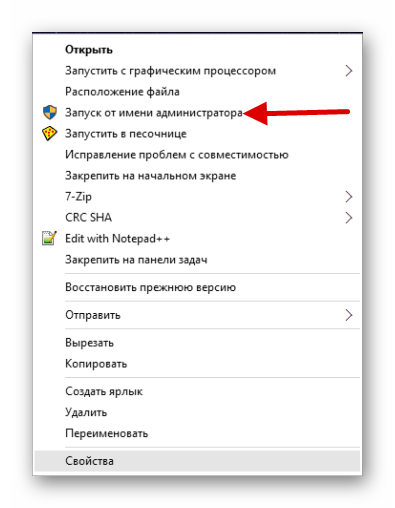
Мы рады, что смогли помочь Вам в решении проблемы.
Опишите, что у вас не получилось. Наши специалисты постараются ответить максимально быстро.
Помогла ли вам эта статья?
Используемые источники:
- https://irongamers.ru/mafia-3-ne-zapuskaetsya-po-normalnomu.html
- https://winda10.com/igry/mafiya-3-ne-zapuskaetsya-na-windows-10.html
- https://lumpics.ru/mafia-iii-on-windows-10-not-start-problem-solved/
 Регистрация библиотеки DLL. Что и как делать?
Регистрация библиотеки DLL. Что и как делать?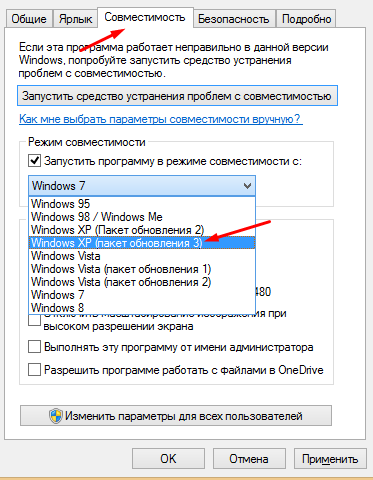
 Где хранятся иконки в windows 10
Где хранятся иконки в windows 10
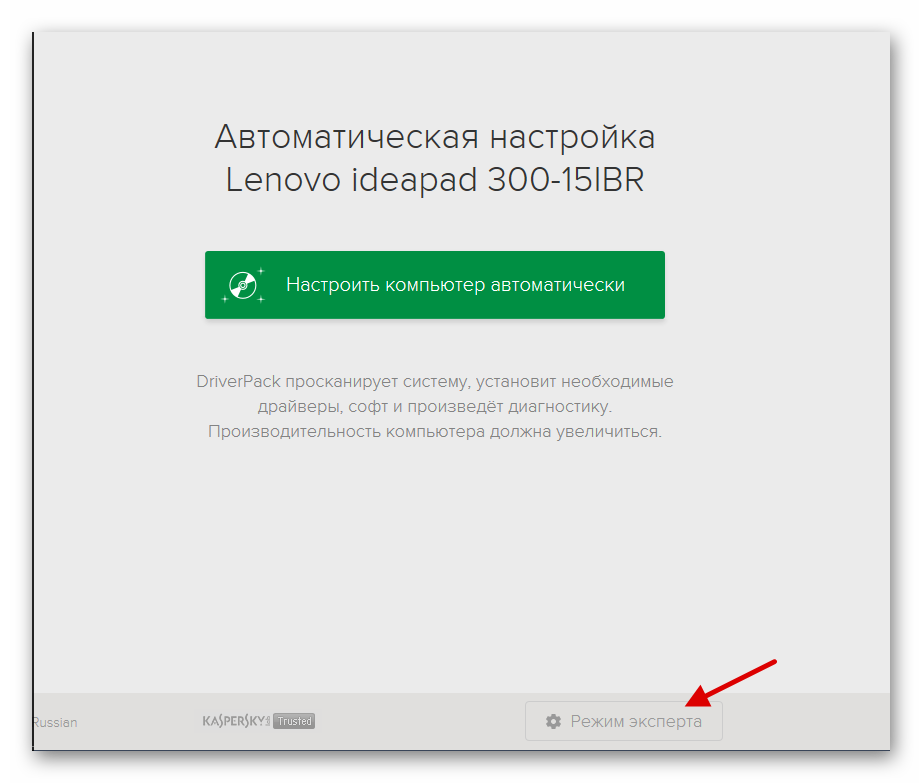
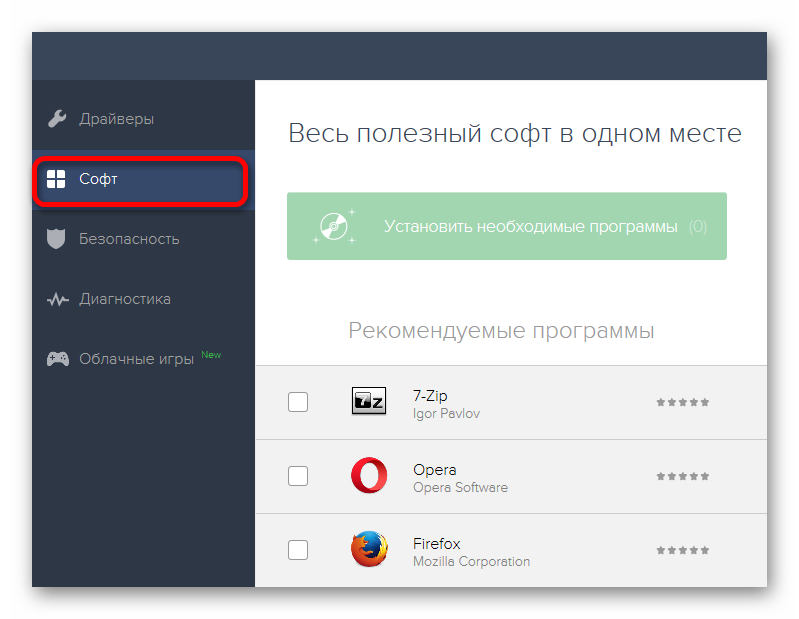
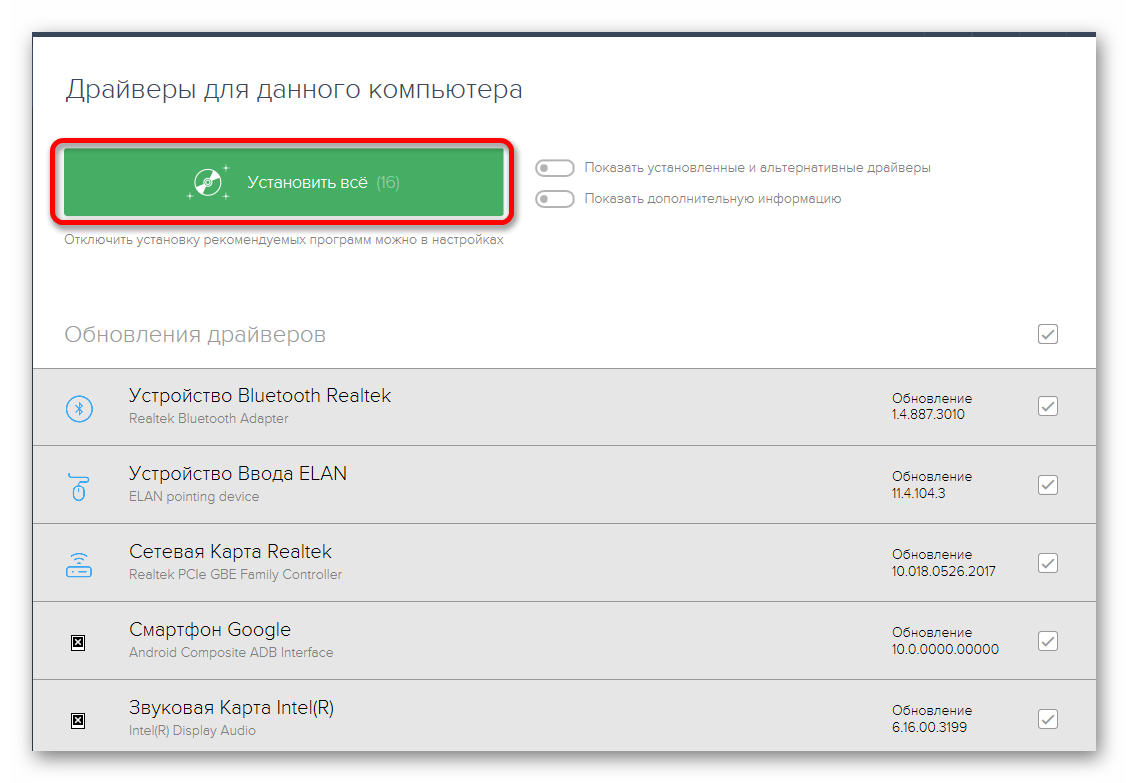
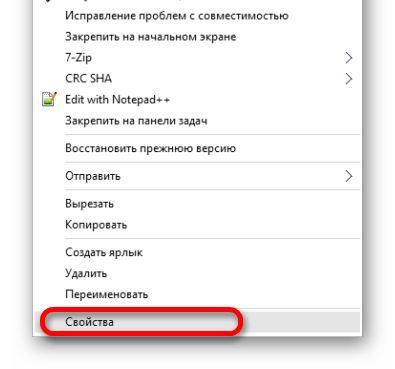
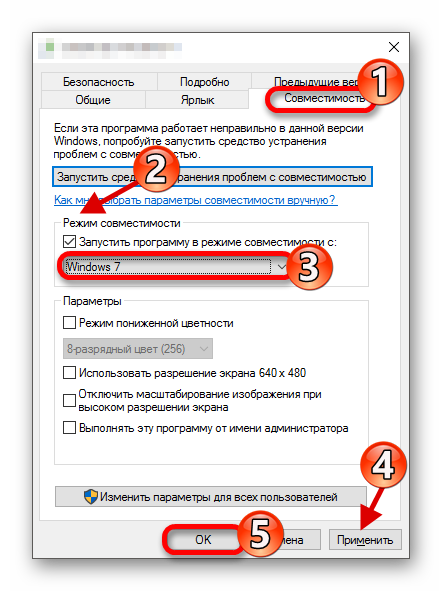
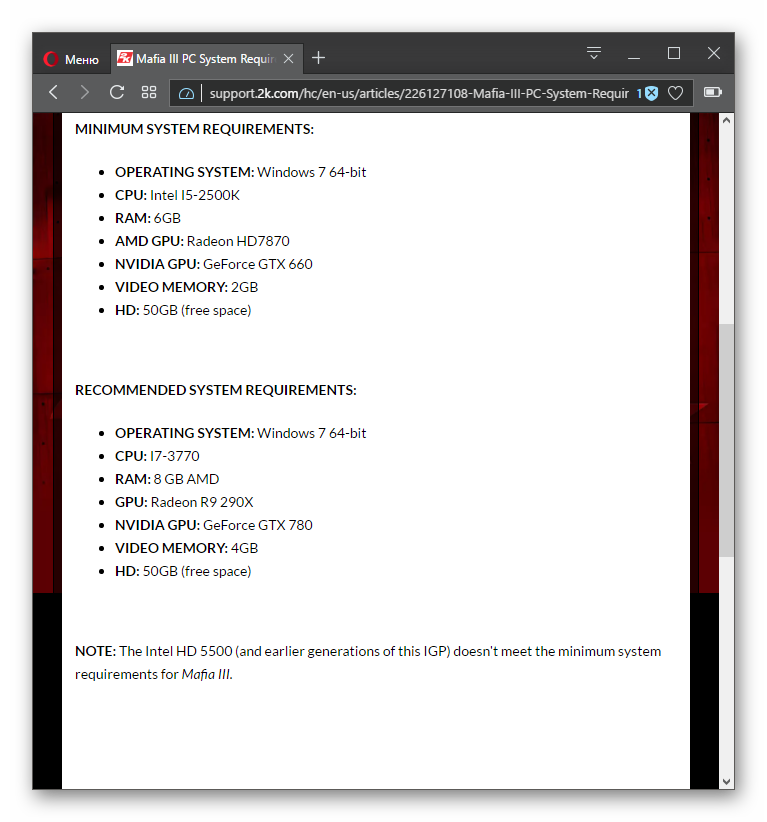
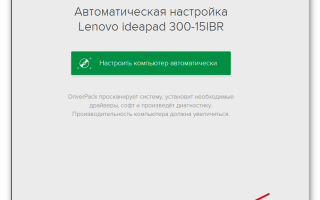

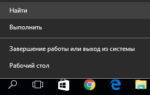 Как создать ярлык на рабочем столе в Windows 10
Как создать ярлык на рабочем столе в Windows 10 Где находится папка сохранения игры виндовс 10. Где находятся сохранения игр на компьютере
Где находится папка сохранения игры виндовс 10. Где находятся сохранения игр на компьютере